
深度技术系统
深度技术在中国大陆是使用率非常高的VIP修改版Windows操作系统,装机方便。通过先进的互联网多媒体通讯技术,服务工程师在被许可的情况下连接到用户电脑,远程接管用户电脑,解决用户使用电脑过程中产生的各种问题,包括:软件安装、系统优化、数据备份、查毒杀毒、 系统修复、系统重装等服务 !提供常用的9大类50余款应用软件的帮教下载、安装、升级、卸载等服务,实现用户电脑畅快使用。
win7系统怎么制作路由器共享wifi?win7系统创建没有线wifi热点的教程
发布时间:2021-01-21 18:00 作者:深度技术来源:www.shenduwin8.com
win7系统怎么创建没有线wifi热点?因为有些地方无网络,所以大家需要使用没有线网卡进行上网。没有论是没有线网卡还是UsB没有线网卡都有承载网络模式,承载网络是指把接收到的没有线信号再创建一个wifi热点给手机使用。这样就可以零时处理大家手机无wifi使用的尴尬局面了。下面大家就一起来学习一下win7系统创建没有线wifi热点的教程吧。

准备:
1、你需要有没有线网卡(大部分笔记本自带)或UsB没有线网卡。
2、你需要将你的网卡驱动升级到最新版本,并且确保笔记本机身没有线网卡物理开关处于点击状态。
3、验证你的没有线网卡是不支持承载网络。
请进入命令行写入以下命令:
netsh wlan show drivers
在跳出的系列结果中找到“支持的承载网络 : 是”即为支持该模式。
一、共享wiFi的建立
大家可以把建立的过程通俗的理解为:
1、建立一个wiFi热点 》 创建Microsoft托管网络虚拟适配器(Microsoft Hosted network Virtual Adapter)
首先,大家按下快捷键win+R写入cmd回车。
开启功能并设置名称和密码:netsh wlan set hostednetwork mode=allow ssid=名称key=密码
关闭功能:netsh wlan set hostednetwork mode=disallow
开启wiFi:netsh wlan start hostednetwork
关闭wiFi:netsh wlan stop hostednetwork
显示已连接列表:netsh wlan show hostednetwork
所以第一步,大家先完成设置(第一行,注意记得把名称和密码改成自己的)和开启(第三行)便可。
如果出现下图情况,是由于你之前成功创建过,然后又手动把它停用了。
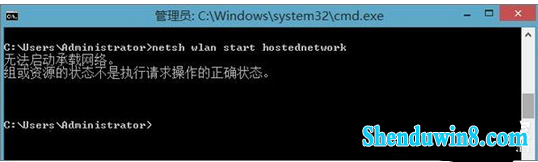
大家点击设备管理器,找到网络适配器下面的Microsoft托管网络虚拟适配器后启用。
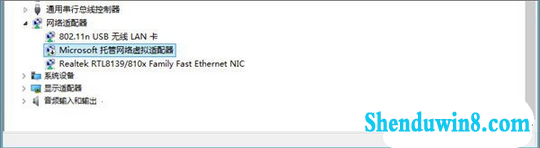
什么?你说你无Microsoft托管网络虚拟适配器?请禁止你的没有线网卡后再启用就会出现了。
这里郑重提示下,如果你想关闭你创建的虚拟wiFi请通过命令行关闭,不要图省事直接禁止掉。
经过第一条命令的设置和第二条命令的开启,大家就可以看到命令行提示“已启用承载网络”。在网络适配器设置中,可以发现多出了一个本地连接 * 22,这里的数字随意。并且下方跟着显示了你设置的ssid。
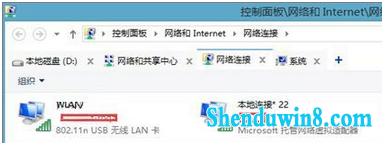
2、给创建的热点以数据来源 》 设置可以上网的没有线网卡进行共享
如上图所示,我可以上网的没有线网卡是我的wLAn设备,我要把它共享给我的:本地连接* 22。让这个虚拟wifi有数据来源。大家右键可上网的网卡设备,属性,共享,勾选所有框,选中对应的虚拟wiFi网卡后确定。
这里注意有些系统如果防火墙是关闭状态是共享不出去的,所以可以去windows防火墙设置点击。
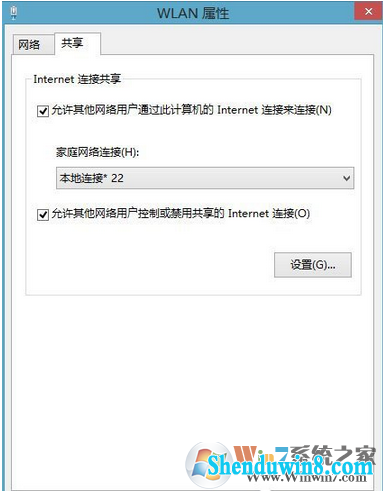
到此,你已经可以在手机上搜索到你设置的wiFi名称了,写入密码后便可开始使用。
当然这一部分内容你也可以用一些wifi软件直接实现,我个人更爱好把命令写到bat存入nTrun的启动目录中,直接在win+R写入startwifi、stopwifi、showwifi就可以直接点击、关闭、显示客户端了。
二、热点的二次接收与建立
本人的UsB没有线网卡创建热点后仅仅支持一个设备连接,其他设备再连接将会出现没有法获得ip地址的现象。现在多了一台笔记本需要上网,而我也想要我的手机也能上网,并且另一台电脑的网卡是支持多设备连接的。所以我觉得让另一台笔记本电脑接收我这台电脑发出的信号,然后再发射信号出去给我的手机使用。不要故障为什么笔记本不直接连接源网络,由于特殊因素……
1、设置第一台电脑的虚拟wiFi
大家点击第一台电脑上的网络适配器设置,找到本地连接* 22后右键属性,找到internet协议版本4,单击后点右下角的属性,进入后按照图中教程设置。
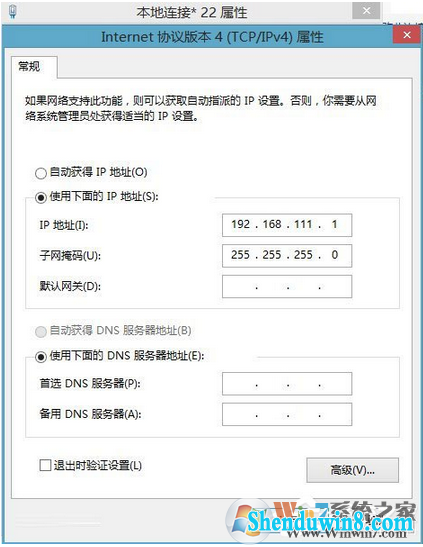
图中的111你可以改成能够避开你连接的路由器的LAn地址、避开137的数字。简单说不要改成0、1、2、123、137等。并且小于255。然后确定便可。
2、在笔记本电脑上建立虚拟网卡
就像上文的这一步一样,大家依然是进入cmd写入设置和开始的代码。成功后就能看到一个本地连接 * 14,数字依然随机。
3、设置笔记本电脑上的物理网卡
大家点击这台笔记本上的网卡属性,找到和第一步一样的设置界面进行设置。
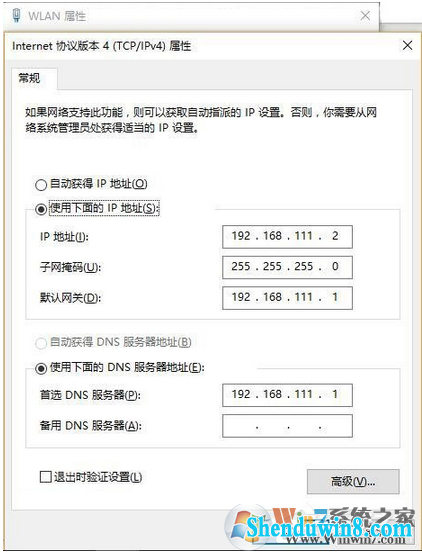
这里的111和第一步中的111必须一致。ip 地址最后一位不能是1小于255。
4、给笔记本电脑上的虚拟网卡数据来源
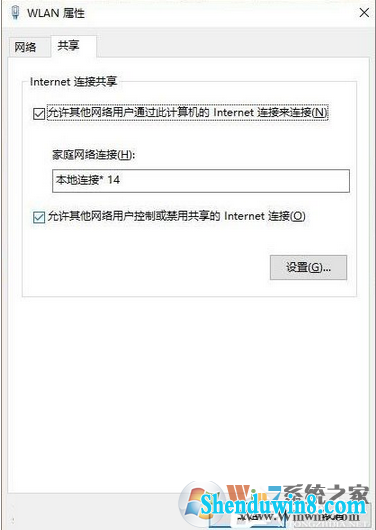
设置完成后,两台电脑和手机就都可以上网了。
如果你在设置共享的时候跳出提示“没有法启动internet连接共享。一个已经用ip地址配置的LAn连接需要自动ip地址。”说明你无做第1、3步。
三、如果觉得以上教程太麻烦了,没事大家有第二种教程
1、点击360安全卫士,打开更多
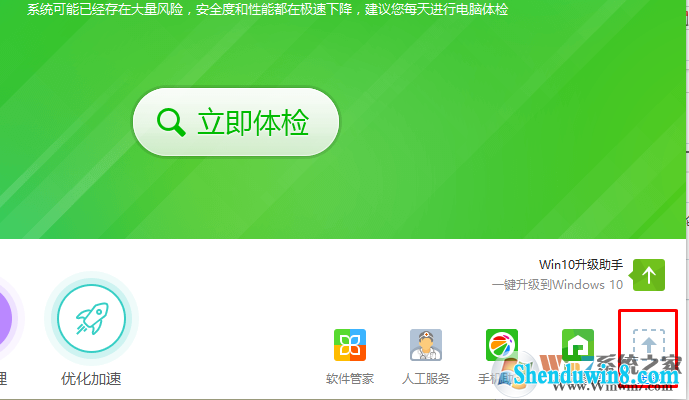
2、打开免费wifi,等待安装完成
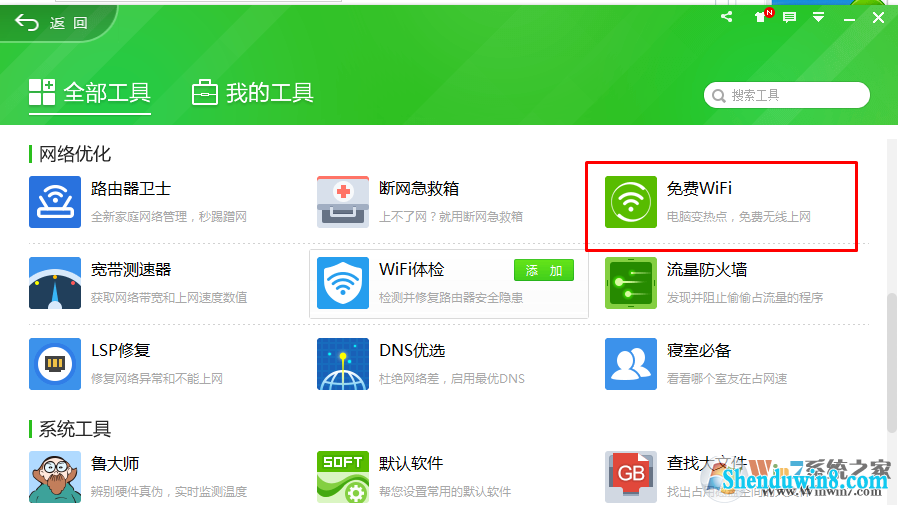
4、设置好密码,用手机连接上就可以正常上网拉。
总结:以上就是win7系统创建没有线wifi热点的教程了,创建好以后大家的手机就能连接wifi上网啦。

准备:
1、你需要有没有线网卡(大部分笔记本自带)或UsB没有线网卡。
2、你需要将你的网卡驱动升级到最新版本,并且确保笔记本机身没有线网卡物理开关处于点击状态。
3、验证你的没有线网卡是不支持承载网络。
请进入命令行写入以下命令:
netsh wlan show drivers
在跳出的系列结果中找到“支持的承载网络 : 是”即为支持该模式。
一、共享wiFi的建立
大家可以把建立的过程通俗的理解为:
1、建立一个wiFi热点 》 创建Microsoft托管网络虚拟适配器(Microsoft Hosted network Virtual Adapter)
首先,大家按下快捷键win+R写入cmd回车。
开启功能并设置名称和密码:netsh wlan set hostednetwork mode=allow ssid=名称key=密码
关闭功能:netsh wlan set hostednetwork mode=disallow
开启wiFi:netsh wlan start hostednetwork
关闭wiFi:netsh wlan stop hostednetwork
显示已连接列表:netsh wlan show hostednetwork
所以第一步,大家先完成设置(第一行,注意记得把名称和密码改成自己的)和开启(第三行)便可。
如果出现下图情况,是由于你之前成功创建过,然后又手动把它停用了。
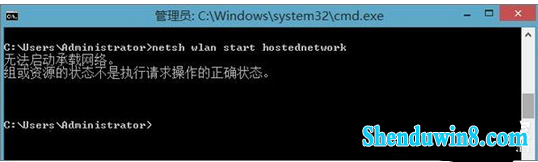
win7系统创建没有线wifi热点的教程图一
大家点击设备管理器,找到网络适配器下面的Microsoft托管网络虚拟适配器后启用。
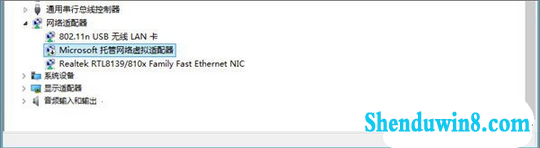
win7系统创建没有线wifi热点的教程图二
什么?你说你无Microsoft托管网络虚拟适配器?请禁止你的没有线网卡后再启用就会出现了。
这里郑重提示下,如果你想关闭你创建的虚拟wiFi请通过命令行关闭,不要图省事直接禁止掉。
经过第一条命令的设置和第二条命令的开启,大家就可以看到命令行提示“已启用承载网络”。在网络适配器设置中,可以发现多出了一个本地连接 * 22,这里的数字随意。并且下方跟着显示了你设置的ssid。
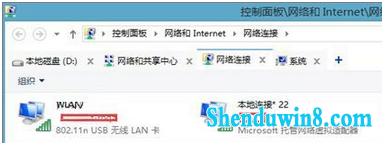
win7系统创建没有线wifi热点的教程图三
2、给创建的热点以数据来源 》 设置可以上网的没有线网卡进行共享
如上图所示,我可以上网的没有线网卡是我的wLAn设备,我要把它共享给我的:本地连接* 22。让这个虚拟wifi有数据来源。大家右键可上网的网卡设备,属性,共享,勾选所有框,选中对应的虚拟wiFi网卡后确定。
这里注意有些系统如果防火墙是关闭状态是共享不出去的,所以可以去windows防火墙设置点击。
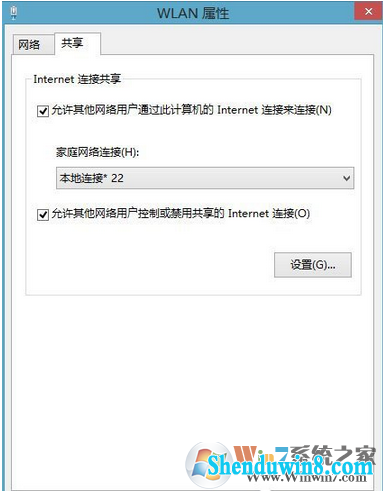
win7系统创建没有线wifi热点的教程图四
到此,你已经可以在手机上搜索到你设置的wiFi名称了,写入密码后便可开始使用。
当然这一部分内容你也可以用一些wifi软件直接实现,我个人更爱好把命令写到bat存入nTrun的启动目录中,直接在win+R写入startwifi、stopwifi、showwifi就可以直接点击、关闭、显示客户端了。
二、热点的二次接收与建立
本人的UsB没有线网卡创建热点后仅仅支持一个设备连接,其他设备再连接将会出现没有法获得ip地址的现象。现在多了一台笔记本需要上网,而我也想要我的手机也能上网,并且另一台电脑的网卡是支持多设备连接的。所以我觉得让另一台笔记本电脑接收我这台电脑发出的信号,然后再发射信号出去给我的手机使用。不要故障为什么笔记本不直接连接源网络,由于特殊因素……
1、设置第一台电脑的虚拟wiFi
大家点击第一台电脑上的网络适配器设置,找到本地连接* 22后右键属性,找到internet协议版本4,单击后点右下角的属性,进入后按照图中教程设置。
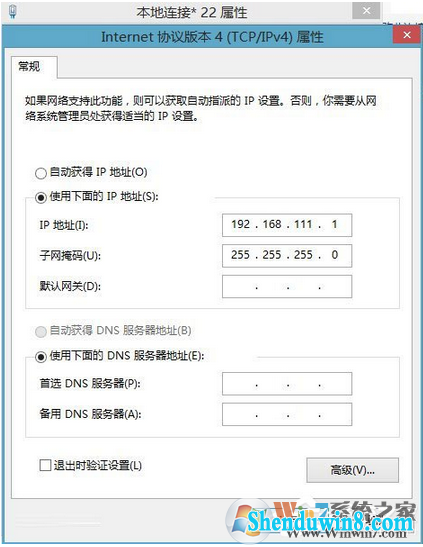
win7系统创建没有线wifi热点的教程图五
图中的111你可以改成能够避开你连接的路由器的LAn地址、避开137的数字。简单说不要改成0、1、2、123、137等。并且小于255。然后确定便可。
2、在笔记本电脑上建立虚拟网卡
就像上文的这一步一样,大家依然是进入cmd写入设置和开始的代码。成功后就能看到一个本地连接 * 14,数字依然随机。
3、设置笔记本电脑上的物理网卡
大家点击这台笔记本上的网卡属性,找到和第一步一样的设置界面进行设置。
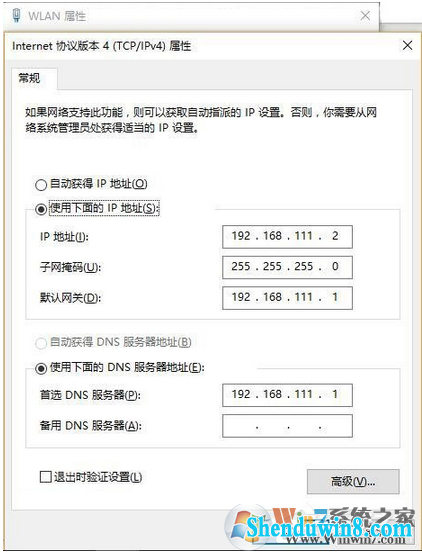
win7系统创建没有线wifi热点的教程图六
这里的111和第一步中的111必须一致。ip 地址最后一位不能是1小于255。
4、给笔记本电脑上的虚拟网卡数据来源
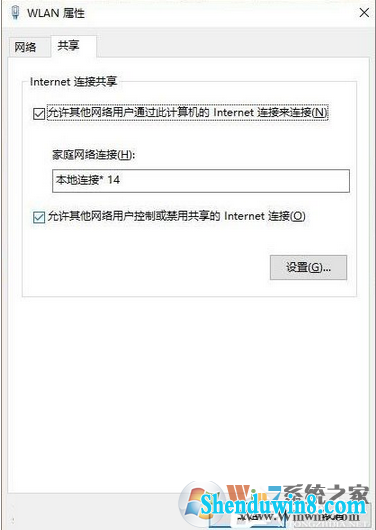
win7系统创建没有线wifi热点的教程图七
设置完成后,两台电脑和手机就都可以上网了。
如果你在设置共享的时候跳出提示“没有法启动internet连接共享。一个已经用ip地址配置的LAn连接需要自动ip地址。”说明你无做第1、3步。
三、如果觉得以上教程太麻烦了,没事大家有第二种教程
1、点击360安全卫士,打开更多
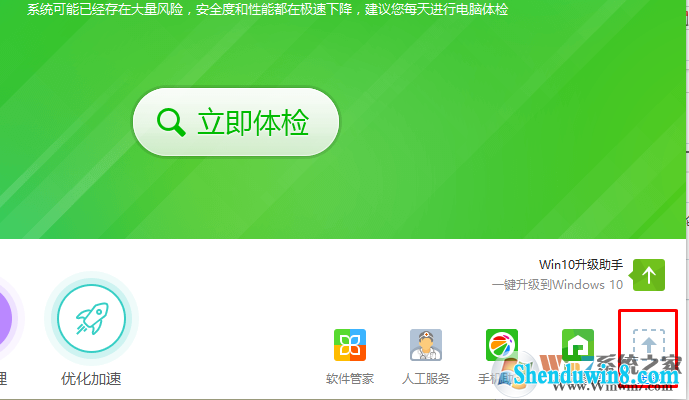
2、打开免费wifi,等待安装完成
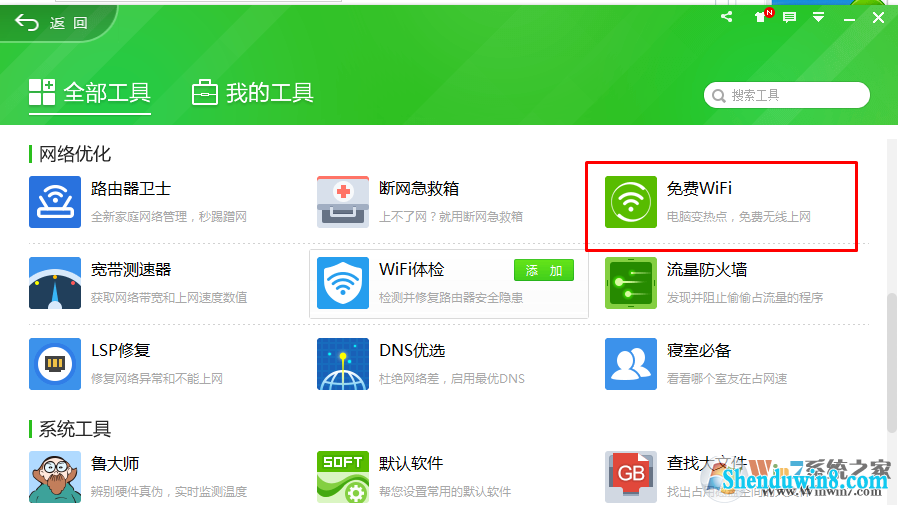
4、设置好密码,用手机连接上就可以正常上网拉。
总结:以上就是win7系统创建没有线wifi热点的教程了,创建好以后大家的手机就能连接wifi上网啦。
- 相关推荐
- win8.1系统文件夹没有访问权限的解决方法
- 处理win10系统电脑分辨率的办法
- win10重命名开始屏幕图片的技巧
- win10系统联想笔记本开机显示“intel Undi,pxE-2.1(build 083)”的操
- win8.1系统开机一直停留在“windows正在启动”界面的解决方法
- win10系统打开excel20010界面灰色的操作方法
- win10系统提示“存储空间不足,无法处理此命令”的操作方法
- win8.1系统提示应用程序错误0xc0000418.1位置0x004fd589的解决方法
- 大地Win10企业版手机数据线连接电脑没反应的解决方法
- win8.1系统网络连接不上一直转圈的解决方法
- 系统专栏
深度XP系统
深度技术Win7系统
深度技术Win10系统
深度技术Win8系统
深度技术纯净版
深度技术专题
深度技术文章资讯
深度技术系统教程
一键重装系统
装机大师
装机助理
电脑系统教程
IT最新资讯
- 深度技术Ghost Win10x86 特别专业版 2019.07(绝对激活)深度技术Ghost Win10x86 特别专业版 2019.07(绝对激活)
 深度技术Ghost Win10 64位稳定企业版2016.10(免激活)深度技术Ghost Win10 64位稳定企业版2016.10(免激活)
深度技术Ghost Win10 64位稳定企业版2016.10(免激活)深度技术Ghost Win10 64位稳定企业版2016.10(免激活) 深度技术Ghost Win10 x64位 优化装机版2017.11月(永久激活)深度技术Ghost Win10 x64位 优化装机版2017.11月(永久激活)
深度技术Ghost Win10 x64位 优化装机版2017.11月(永久激活)深度技术Ghost Win10 x64位 优化装机版2017.11月(永久激活) 深度技术 Ghost Win10 32位 国庆专业版 V2018.10月 (免激活)深度技术 Ghost Win10 32位 国庆专业版 V2018.10月 (免激活)
深度技术 Ghost Win10 32位 国庆专业版 V2018.10月 (免激活)深度技术 Ghost Win10 32位 国庆专业版 V2018.10月 (免激活) 深度技术Ghost Win10 X64 推荐专业版 v2021年04月(免激活)深度技术Ghost Win10 X64 推荐专业版 v2021年04月(免激活)
深度技术Ghost Win10 X64 推荐专业版 v2021年04月(免激活)深度技术Ghost Win10 X64 推荐专业版 v2021年04月(免激活) 深度技术Ghost Win10 X64位 电脑城装机版2017.03(完美激活)深度技术Ghost Win10 X64位 电脑城装机版2017.03(完美激活)
深度技术Ghost Win10 X64位 电脑城装机版2017.03(完美激活)深度技术Ghost Win10 X64位 电脑城装机版2017.03(完美激活)
 深度技术GHOST WIN7 x64 旗舰稳定版v2017年09月(自动激活)深度技术GHOST WIN7 x64 旗舰稳定版v2017年09月(自动激活)
深度技术GHOST WIN7 x64 旗舰稳定版v2017年09月(自动激活)深度技术GHOST WIN7 x64 旗舰稳定版v2017年09月(自动激活) 深度技术GHOST WIN7 X64 全新装机版V2018年08月(免激活)深度技术GHOST WIN7 X64 全新装机版V2018年08月(免激活)
深度技术GHOST WIN7 X64 全新装机版V2018年08月(免激活)深度技术GHOST WIN7 X64 全新装机版V2018年08月(免激活)- 深度技术GHOST WIN7 (64位) 热门旗舰版 2019年07月(绝对激活)深度技术GHOST WIN7 (64位) 热门旗舰版 2019年07月(绝对激活)
 深度技术GHOST WIN7 32位 装机优化版V2018.03月(无需激活)深度技术GHOST WIN7 32位 装机优化版V2018.03月(无需激活)
深度技术GHOST WIN7 32位 装机优化版V2018.03月(无需激活)深度技术GHOST WIN7 32位 装机优化版V2018.03月(无需激活) 深度技术Windows7 v2020.02 32位 老机装机版深度技术Windows7 v2020.02 32位 老机装机版
深度技术Windows7 v2020.02 32位 老机装机版深度技术Windows7 v2020.02 32位 老机装机版 深度技术GHOST WIN7 (64位) 官方装机版2017V08(绝对激活)深度技术GHOST WIN7 (64位) 官方装机版2017V08(绝对激活)
深度技术GHOST WIN7 (64位) 官方装机版2017V08(绝对激活)深度技术GHOST WIN7 (64位) 官方装机版2017V08(绝对激活)
- 系统安装教程
- xp系统没有摄像头的修复方案
- win8.1系统修改UG8.0背景颜色的解决方法
- win10系统玩骑马与砍杀提示runtime error错误的操作方法
- win8.1系统桌面上禁止创建文件夹的解决方法
- win8.1系统使用iE浏览器提示“浏览器cookie功能被禁用,请开启此功能
- win8.1系统文字显示乱码错乱的解决方法
- win10系统iE地址栏输入网址后总自动转到114页面的操作方法
- 自由天空W10专业版 10074任意更改开始菜单大小的方法
- win10系统打印机中office document image writer不见了的解决办法
- win10系统重装后不能上网的操作方法
- win10电脑显示桌面图片不见了如何办?
- win8.1系统无法使用网银的解决方法
- win8.1系统访问win8共享文件夹提示没有权限的解决方法
- win10系统设置谷歌浏览器打开特定网页的操作方法
- win10系统百度浏览器打开网页很慢的操作方法
